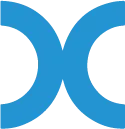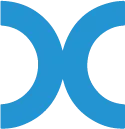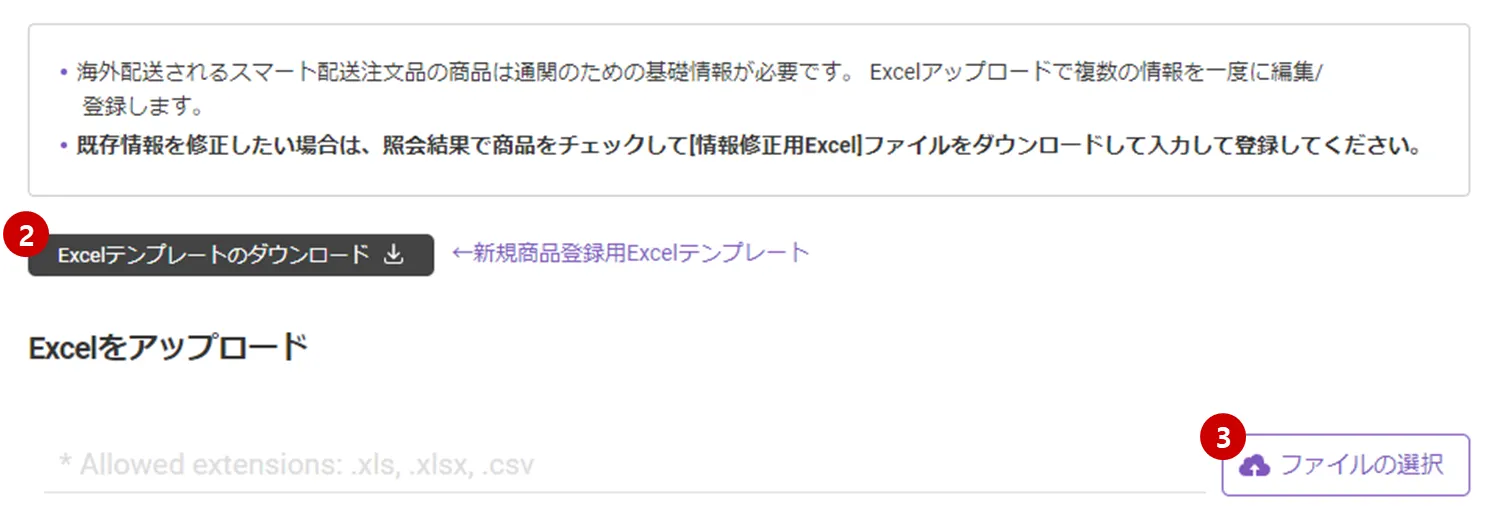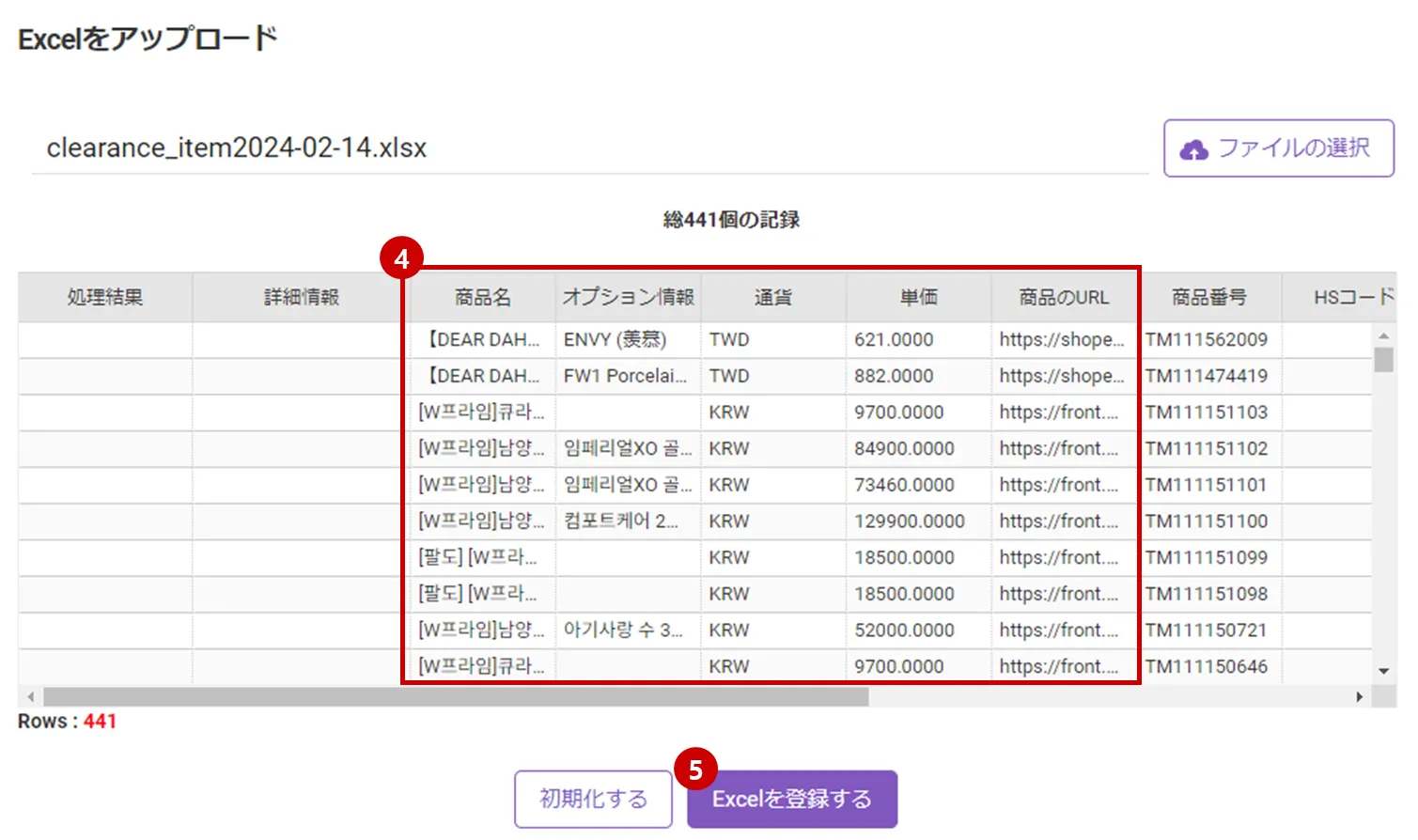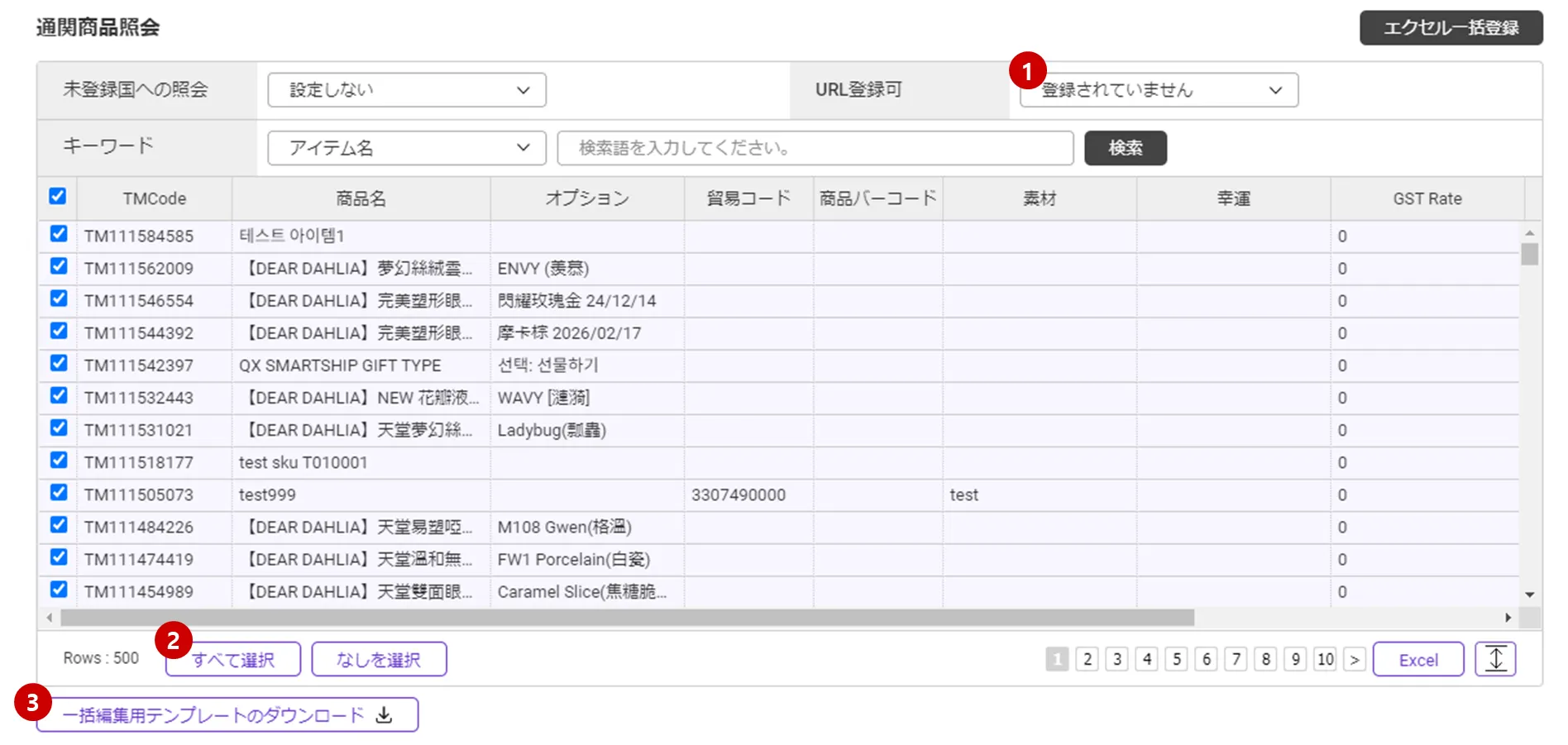商品情報はなぜ必要ですか?
スマートシップ配送サービスを利用して販売サイト注文商品を配送する際、購入者が購入した商品の情報を登録する準備段階です。 特に海外配送される商品の場合、通関に必要な基礎情報が登録されなければならず、不正確な情報はQXPRESSによって検収されます。 この際、商品の詳細を確認できる必須情報が必ず必要です。
フルフィルメントサービスをご利用の場合は、商品と在庫 > SKU管理メニューをご利用ください。
商品はどのように登録しますか?
スマートシップはAPI連動、Excelアップロード、手動登録時に配送商品を自動的に登録します。 海外配送商品の情報を事前に登録するためには、Excelで配送商品情報を事前に登録することができます。
どのような情報を登録しますか?
1.
商品名 & オプション名 : 登録する配送商品の商品名とオプション名は、ショッピングサイトの商品名及びオプション名と同一である必要があります。
2.
販売価格 : 通貨及び販売価格の金額を入力します。 通貨はKRW、USDのように英語の大文字3桁の略語で入力します。
3.
URL : 販売サイトの商品詳細ページURL
4.
所在 : 特定の商品群の場合、所在情報が必要です。
5.
原産国 : 原産国をISO国コードとして登録します。 (例:KR、US、JP等)
Excel 登録方法
パス : 通関 > 商品通関情報管理
1.
商品通関情報管理ページの右上にある [エクセル一括登録] ボタンを押してください。
2.
Excel登録ポップアップが開いたら、[Excelテンプレートダウンロード]ボタンを押して、商品情報を記入するExcel様式ファイルをダウンロードします。
3.
Excelファイルを編集した後、[ファイルを選択] ボタンをク押して、ファイル選択ダイアログでアップロードするExcelファイルを選択します。
4.
Excelファイルがアップロードされると、グリッドにExcelファイルの情報が表示されます。
5.
[Excelを登録する] ボタンを押すと、アップロードしたExcelファイルの内容がシステムに反映されます。
登録された商品の情報を一括編集する(Excelアップロード)
ショッピングサイトAPIを通じて注文を連動させる場合、スマートシップに商品を登録する前に注文が連動して自動的に商品情報を登録されることがあります。その際には、登録済みデータにURL、素材、原産地などの情報のみExcelで追加登録することができます。
1.
通関商品照会グリッドで"URL登録可否"フィルターを「登録されていません」に選択し、[検索]ボタンを押してURL情報がない商品を照会します。
2.
[すべて選択] ボタンを押して、照会された商品全体を選択します。
3.
[一括編集用テンプレートのダウンロード] ボタンを押して、選択した商品の情報をExcelファイルにダウンロードします。
4.
ダウンロードしたExcelファイルからURL、素材、原産地情報を追加した後、Excel登録方法の手順に従って編集したExcelファイルをアップロードして登録すると、商品情報に抜けている情報を変更することができます。
通関商品登録が完了した場合
QXPRESS通関チームで通関商品の定義を完了した後は、商品の通関情報を変更しても、定義済みの通関情報を更新できません。 その場合は、商品名やオプション名の一部を若干変更して、新商品として登録し、再定義する必要があります。
通関商品登録済みの商品の場合、国別通関要求情報の詳細フォームが読み取り専用モードで表示され、修正できない状態になります。
.png&blockId=78c9ff9a-717f-4cfb-9b99-87bbb83a5b89)